
Une telle minuterie peut être installée par des outils standard Windows 7, 8.1 et Windows 10 et, à mon avis, cette option conviendra à la plupart des utilisateurs. Cependant, si vous le souhaitez, vous pouvez utiliser des programmes spéciaux pour désactiver l'ordinateur, certaines options gratuites pour lesquelles je vais également démontrer. Aussi ci-dessous, il y a une vidéo sur la manière de mettre le minuteur d'arrêt Windows. Informations supplémentaires: Comment mettre un réveil sur un ordinateur ou un ordinateur portable.
Comment mettre le minuteur d'arrêt de l'ordinateur à l'aide de Windows
Cette méthode convient au réglage de la minuterie d'arrêt dans toutes les versions Windows 7 récentes - Windows 7, Windows 8.1 (8) et Windows 10 et est très facile à utiliser.
Pour ce faire, le système fournit un programme d'arrêt spécial, qui éteint l'ordinateur à une heure spécifiée (et peut également le redémarrer).
En général, pour utiliser le programme, vous pouvez appuyer sur les touches WIN + R du clavier (touche window avec l'emblème Windows), puis entrez la commande shutdown -s -tn à la fenêtre "Exécuter" (où n est l'heure Avant d'arrêter automatiquement en quelques secondes) et cliquez sur "OK" ou entrez.
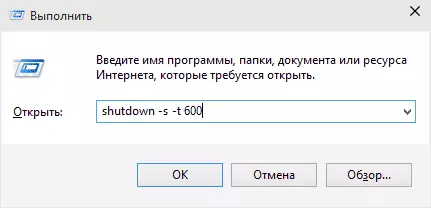
Immédiatement après avoir exécuté la commande, vous verrez une notification que votre session sera terminée après une certaine période (plein écran sous Windows 10, dans la zone de notification - sous Windows 8 et 7). Lorsque le temps vient, tous les programmes seront fermés (avec la possibilité de sauvegarder le travail, comme lorsque l'ordinateur est éteint manuellement) et l'ordinateur sera désactivé. Si vous avez besoin d'une sortie obligatoire de tous les programmes (sans possibilité de sauvegarder et de dialoguer), ajoutez le paramètre -f à la commande.

Si vous changez d'avis et que vous souhaitez annuler la minuterie, de la même manière, entrez la commande shutdown -a - elle le réinitialisera et éteindre n'arrivera pas.
Quelqu'un l'entrée permanente de la commande à installer la minuterie d'arrêt peut ne pas sembler très pratique et que je peux donc offrir deux façons de l'améliorer.
Le premier moyen est de créer une étiquette pour éteindre la minuterie. Pour ce faire, cliquez avec le bouton droit sur n'importe où sur le bureau, sélectionnez "Créer" - "Étiquette". Dans le "Spécifier l'emplacement de l'objet", spécifiez le chemin C: \ Windows \ System32 \ shutdown.exe et ajoutez les paramètres (dans l'exemple de la capture d'écran, l'ordinateur désactivera 3600 secondes ou une heure).
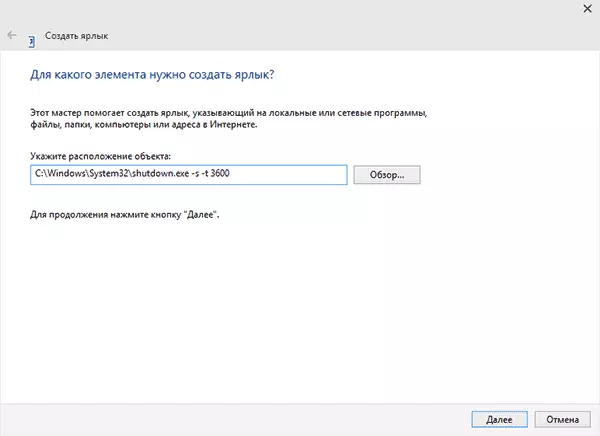
Sur l'écran suivant, définissez le nom de raccourci souhaité (à votre discrétion). Si vous le souhaitez, vous pouvez cliquer sur le raccourci terminé Cliquez avec le bouton droit de la souris, sélectionnez "Propriétés" - "Modifier l'icône" et sélectionnez l'icône sous la forme d'un bouton d'arrêt ou d'une autre.
La deuxième méthode consiste à créer un fichier .bat, lors de la mise à jour de la question de la question à quelle heure est définie la minuterie, après quoi elle est installée.
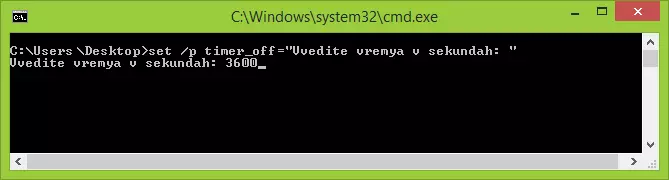
Code de fichier:
Echo Off CLS Set / p Timer_Off = "Vvedite VREMYE V Sekundah:" Arrêt -s -T% Timer_Off%Vous pouvez entrer ce code dans le bloc-notes (ou copier ici), puis lorsque vous enregistrez dans le champ "Type de fichier", spécifiez "Tous les fichiers" et enregistrez le fichier avec l'extension .bat. En savoir plus: Comment créer un fichier BAT sous Windows.
Éteignez à l'heure spécifiée via Windows Job Scheduler
La même chose que celle décrite ci-dessus peut être implémentée via le planificateur de tâches Windows. Pour la démarrer, appuyez sur Win + R Keys et entrez la commande TaskSchD.msc - puis appuyez sur Entrée.
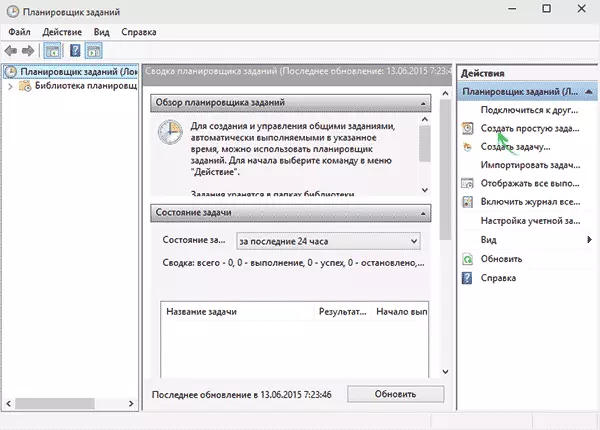
Dans le planificateur de tâche à droite, sélectionnez "Créer une tâche simple" et spécifier n'importe quel nom commode. Dans la prochaine étape, vous devrez définir le temps de lancement de la tâche, pour les fins de la minuterie d'arrêt, elle sera probablement "une fois".
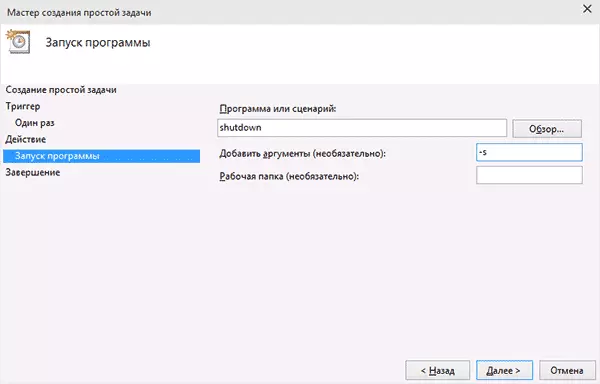
Ensuite, vous devrez spécifier la date et l'heure du démarrage et, enfin, sélectionnez "Action" - "Exécuter un programme" et spécifier le programme d'arrêt dans le champ "Programme ou scénario", et dans le champ "Arguments" - -S. Après avoir terminé la création de tâches, l'ordinateur sera automatiquement désactivé à l'heure convenue.
Vous trouverez ci-dessous une instruction vidéo sur la manière de mettre la minuterie d'arrêt Windows manuellement et de démontrer certains programmes gratuits pour automatiser ce processus et, après la vidéo, vous trouverez une description de texte de ces programmes et de ces avertissements.
J'espère que quelque chose pour la configuration manuelle de l'arrêt automatique des fenêtres n'était pas clair, la vidéo pourrait clarifier la clarté.
Temps d'arrêt de l'ordinateur
Différents programmes Windows gratuits qui implémentent les fonctions d'arrêt de l'ordinateur, un excellent ensemble. Bon nombre de ces programmes n'ont pas de site Web officiel. Et même là où il s'agit, pour certaines minuteries, des antivirus donnent des avertissements. J'ai essayé de ne donner que des programmes éprouvés et inoffensifs (et donnez les explications appropriées pour chacun), mais je vous recommande et vous consultez également les programmes téléchargeables sur Virustotal.com.Minuterie d'arrêt Sage Auto Arrêter
Après l'une des mises à jour de l'examen actuel, les commentaires ont porté mon attention sur la minuterie d'arrêt de l'ordinateur d'arrêt automatique Sage Sage. J'ai regardé et devrait convenir que le programme est vraiment bon, en russe et au moment de la vérification - complètement propre des propositions de l'installation de tout logiciel supplémentaire.
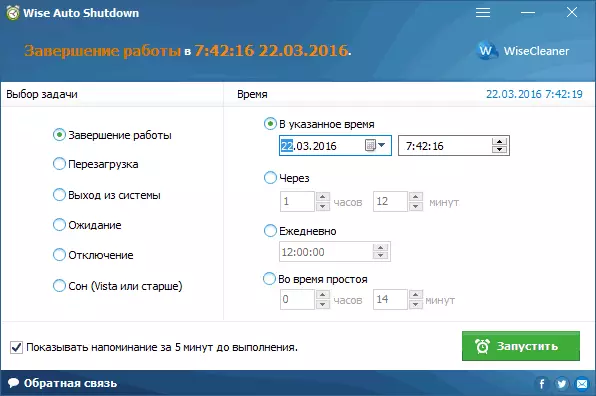
Activer la minuterie dans le programme est simple:
- Nous choisissons l'action qui sera exécutée par minuterie - remplir le travail, redémarrer, quitter le système, veille. Il y a deux autres actions, pas assez claire: arrêt et attendre. Lorsque vous vérifiez que la déconnexion s'éteint de l'ordinateur (quelle est la différence de l'achèvement du travail - je n'ai pas compris: la procédure complète pour remplir la session Windows et l'arrêt passe la même que dans le premier cas), et L'attente est une hibernation.
- Exécutez la minuterie. Par défaut, il existe également une marque "Afficher le rappel 5 minutes avant l'exécution." Le rappel lui-même vous permet de reporter l'action nommée pendant 10 minutes ou une autre fois.
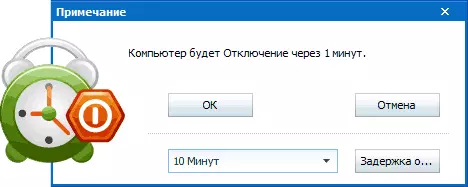
À mon avis, une option très pratique et simple de la minuterie d'arrêt, dont l'un des principaux avantages est l'absence de quelque chose de malveillant selon Virustotal (et il est rare pour ce type de programmes) et le développeur avec, en général, une réputation normale.
Téléchargez le programme Wise Auto Shutdown Vous pouvez télécharger gratuitement du site officiel http://www.wisecluener.com/wise-auto-shutdown.html
Airytec désactiver
Le programme est la fermeture automatique de l'ordinateur Airytec Stach désactivé I, peut-être, je vais poster: Il s'agit du seul des programmes de minuterie indiqués pour lesquels le site officiel de fonctionnement est clairement connu et que le virustotal et le SmartScreen reconnaissent le site et le Le programme lui-même est propre. De plus, il s'agit d'une minuterie d'arrêt Windows donnée en russe et est disponible au téléchargement sous la forme d'une application portable, c'est-à-dire que cela ne définira certainement rien à votre ordinateur.
Après le démarrage, éteindre ajoute votre icône à la zone de notifications de Windows (Toutefois, les notifications de texte du programme sont prises en charge pour Windows 10 et 8).
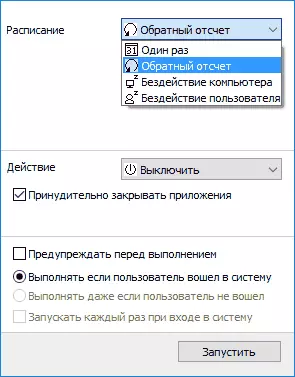
Par simple clic sur cette icône, vous pouvez configurer la "tâche", c'est-à-dire. Mettez la minuterie, avec les paramètres d'arrêt automatique suivants:
- Compte à rebours jusqu'à la fermeture, arrêtez "une fois" à un moment donné, avec l'utilisateur inactif.
- En plus de l'arrêt, vous pouvez également définir d'autres actions - redémarrer, sortir du système, casser toutes les connexions réseau.
- Vous pouvez ajouter un avertissement pour éteindre l'ordinateur (pour pouvoir enregistrer des données ou annuler la tâche).
Sur le bouton droit de la souris sur l'icône de programme, vous pouvez exécuter manuellement toutes les actions ou aller aux paramètres (options ou propriétés). Il peut être utile si l'interface d'interruption a été lancée en anglais.
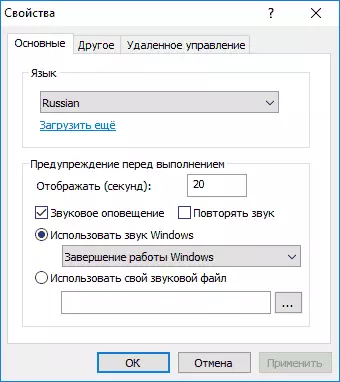
De plus, le programme prend en charge l'arrêt à distance de l'ordinateur, mais je n'ai pas vérifié cette fonction (installation requise et j'ai utilisé la version portable de l'arrêt OFF).
Téléchargez la minuterie libre Stapedown Shutdown Suter en russe, vous pouvez à partir de la page officielle http://www.airytec.com/ru/switch-off/ (au moment de la rédaction de l'article, tout est propre, mais juste au cas où, vérifiez le programme avant l'installation).
minuteur de sommeil
Le programme avec la "minuterie de minuterie" non compliquée a une conception concise, les paramètres de démarrage automatique avec Windows (ainsi que l'activation de la minuterie au démarrage), bien sûr en russe et, en général, pas mal. Des lacunes - dans Les sources trouvées par moi Installez un logiciel supplémentaire (à partir duquel vous pouvez refuser) et utilise la fermeture forcée de tous les programmes (ce qui met en garde honnêtement) - cela signifie que si vous faites quelque chose à travailler au moment de l'arrêt, vous n'aurez pas le temps pour l'enregistrer.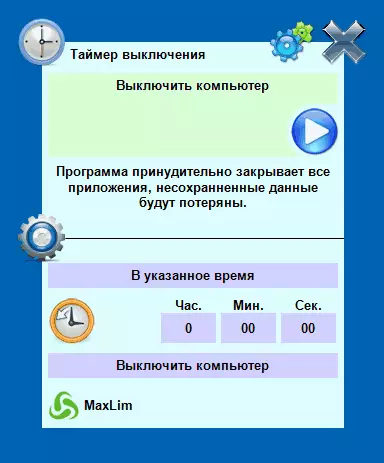
Éteindre
Le programme PowerOff est une sorte de "combine" ayant des fonctions non seulement de la minuterie. Je ne sais pas si vous utiliseriez vos autres capacités, mais l'ordinateur est désactivé correctement. Le programme ne nécessite pas d'installation, mais est une archive avec un fichier de programme exécutable.
Après avoir démarré, dans la fenêtre principale de la section "Minuterie standard", vous pouvez configurer l'heure d'arrêt:
- Déclencheur à l'heure spécifiée de l'horloge système
- Compte à rebours
- S'éteindre après une certaine période d'inaction du système
En plus de l'arrêt, vous pouvez définir une autre action: par exemple, démarrer le programme, passer en mode veille ou bloquer un ordinateur.
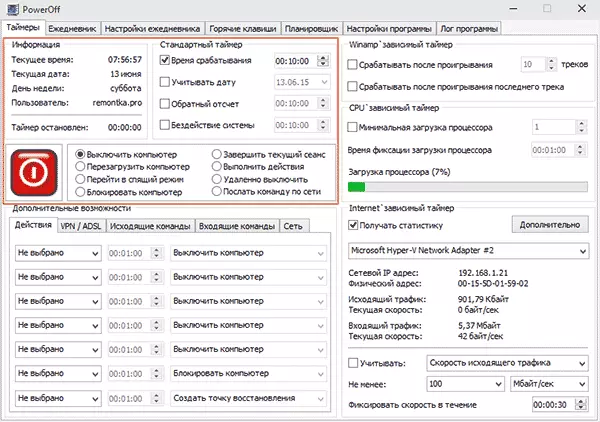
Et tout irait bien dans ce programme, mais lors de la fermeture, cela ne vous notifie pas que cela ne vaut pas la peine de proximité et que la minuterie cesse de fonctionner (c'est-à-dire qu'il doit être plié). MISE À JOUR: On m'a dit ici qu'il n'y a pas de problèmes - il suffit dans les paramètres du programme pour mettre la marque pour transformer le programme au système Ponya lors de la fermeture. Le site officiel du programme a échoué, uniquement sur les sites - Collections de divers logiciels. Apparemment, l'ectoriy net est ici www.softportal.com/get-1036-poweroff.html (mais vérifiez quand même).
Auto Poweroff.
Le programme de minuterie d'automobile d'Alexei Eroofev est également une excellente option pour désactiver l'ordinateur portable ou un ordinateur Windows. Je ne pouvais pas trouver le site officiel du programme, mais il existe une répartition de cet auteur de ce programme sur tous les prochains trackers Torrent et le fichier téléchargeable lors de la vérification propre (mais soyez toujours prudent).

Après avoir démarré le programme, tout ce que vous avez à faire est de configurer la minuterie de temps et la date (vous pouvez également désactiver la semaine) ou après un intervalle de temps, définissez l'action système (pour éteindre l'ordinateur - "Arrêt") et cliquez sur " bouton "Démarrer".
SM TIMERER.
SM TIMER est un autre programme simple simple avec lequel vous pouvez éteindre l'ordinateur (ou quitter le système) à l'heure spécifiée ou après une certaine période de temps.
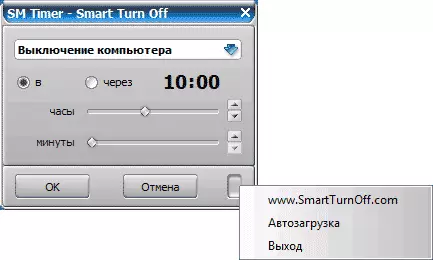
Le programme possède même un site Web officiel http://ru.smartturturoff.com/download.html, cependant, lorsque vous le téléchargez, vous serez toujours prudent: certaines des options de fichiers téléchargés, apparemment, des logiciels publicitaires équipés (télécharger le SM Programme d'installation de minuterie et non intelligent). Le programme est bloqué par le Dr Antivirus Web, à en juger par les informations d'autres antivirus - tout est propre.
Information additionnelle
À mon avis, l'utilisation de programmes gratuits décrits dans la section précédente n'est pas particulièrement appropriée: si vous avez juste besoin d'éteindre l'ordinateur à une certaine heure, la commande shutdown est appropriée dans Windows et si vous devez limiter le temps nécessaire à Utilisez l'ordinateur à quelqu'un, ces programmes ne sont pas la meilleure solution. (Comme ils cessent de travailler après une fermeture simple) et vous devriez tirer parti des produits plus graves.
La situation décrite est mieux adaptée à la mise en œuvre des fonctions de contrôle parental. De plus, si vous utilisez Windows 8, 8.1 et Windows 10, le contrôle parental intégré a la capacité de limiter l'utilisation d'un ordinateur au fil du temps. En savoir plus: Contrôle parental dans Windows 8, Windows de contrôle parental 10.
Dernier: de nombreux programmes suggèrent une longue période d'exploitation (convertisseurs, archives et autres) ont la possibilité de configurer l'arrêt automatique de l'ordinateur après avoir terminé la procédure. Donc, si le minuteur d'arrêt vous intéresse dans ce contexte, examinez les paramètres du programme: peut-être qu'il y a quelque chose qui est requis.
